
Bij het werken met Bluestacks is het constant de noodzaak om verschillende bestanden te downloaden. Het kan muziek, afbeeldingen en meer zijn. Het laden van objecten is niet moeilijk, het gebeurt op dezelfde manier als in een Android-apparaat. Maar wanneer u deze bestanden probeert te vinden, worden gebruikers geconfronteerd met een aantal moeilijkheden.
Er is heel weinig informatie over dit op internet, dus laten we kijken naar waar Bluestacks zijn bestanden opslaat.
Waar bestanden zijn opgeslagen in het Bluestacks-programma
Ik heb eerder een muziekbestand gedownload om het hele proces visueel te demonstreren. Zonder de hulp van speciale toepassingen is het onmogelijk om het zowel op de computer als in de emulator zelf te vinden. Daarom downloadt u bovendien de bestandsbeheer. Wat geen verschil. Ik gebruik de meest handige en populaire ES-geleider.
Ga naar B. "Speelmarkt" . We komen in de zoekopdracht "Es" , Zoek het gewenste bestand, download en open.
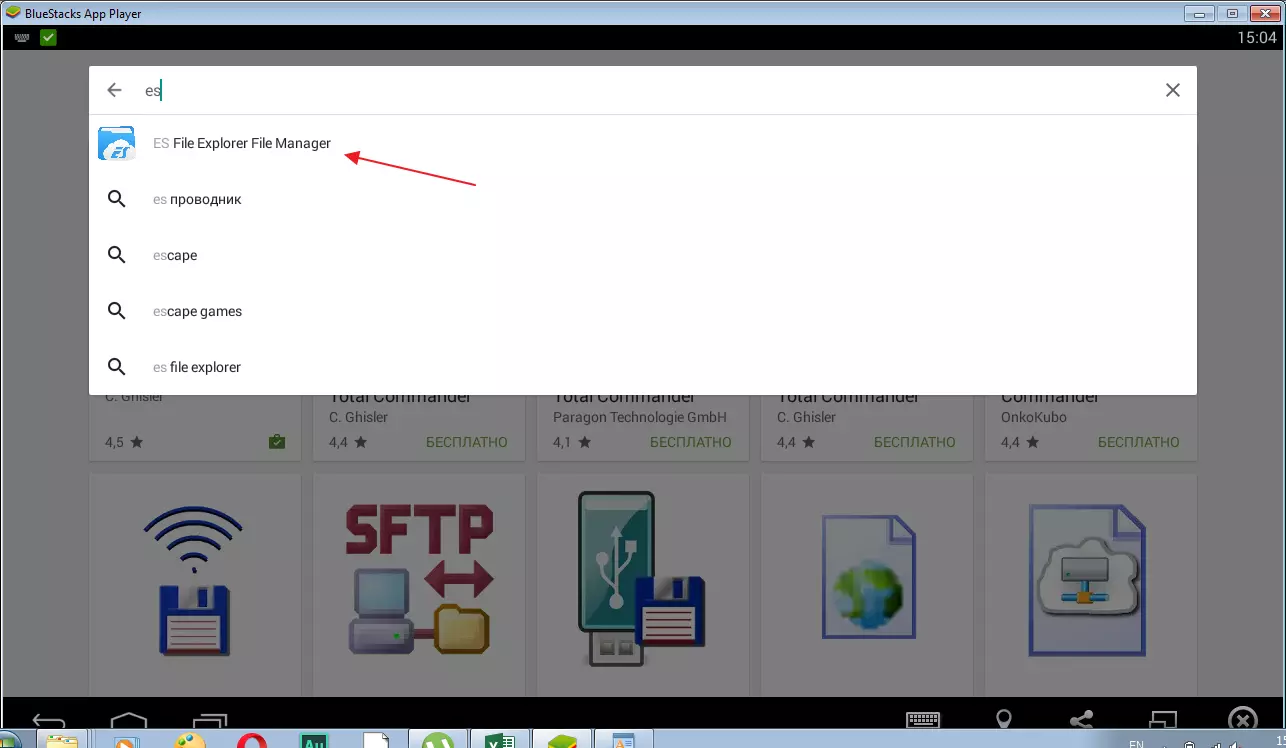
Ga naar de sectie "INTERN GEHEUGEN" . Nu moet u het gedownloade bestand vinden. Het zal waarschijnlijk in de map zitten "Download" . Als er geen is, controleer dan de map "Muziek" en "Afbeeldingen" Afhankelijk van het type bestand. Gevonden bestand moet worden gekopieerd. Om dit in de opties te doen "View-small gedetailleerd".
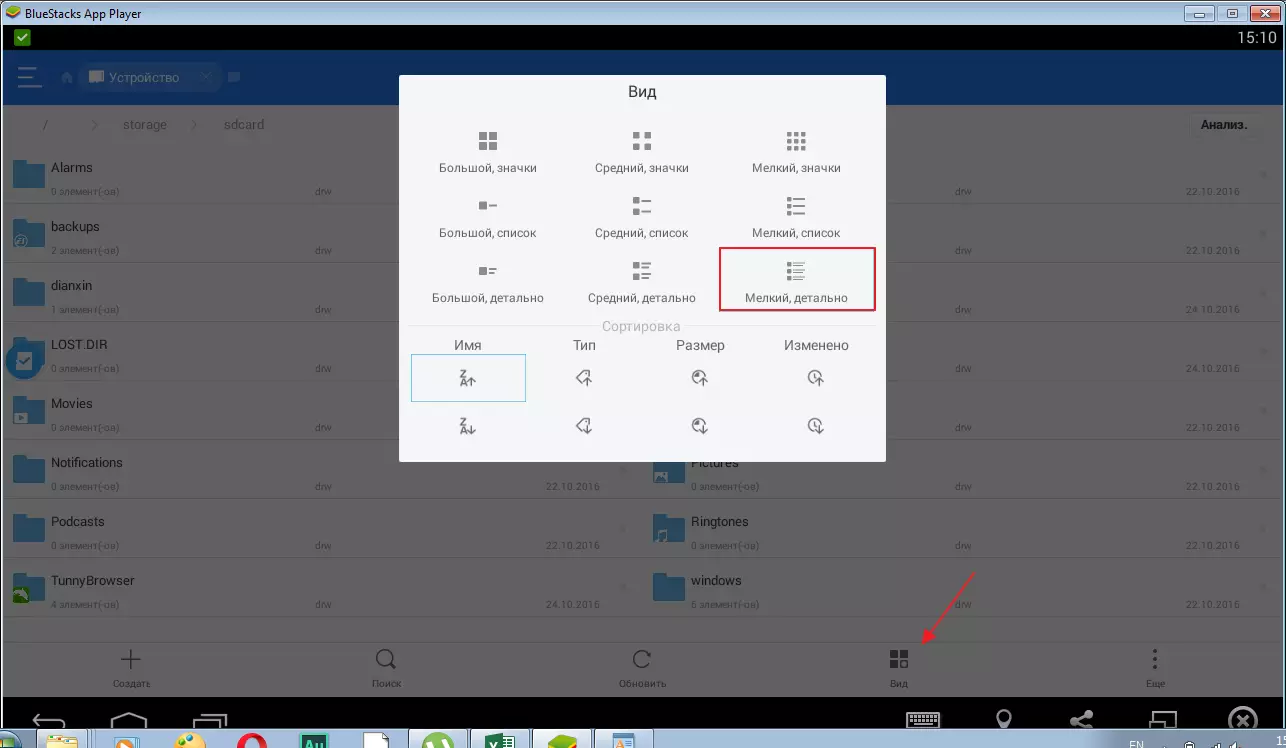
Vier nu ons bestand en klik "Kopiëren".
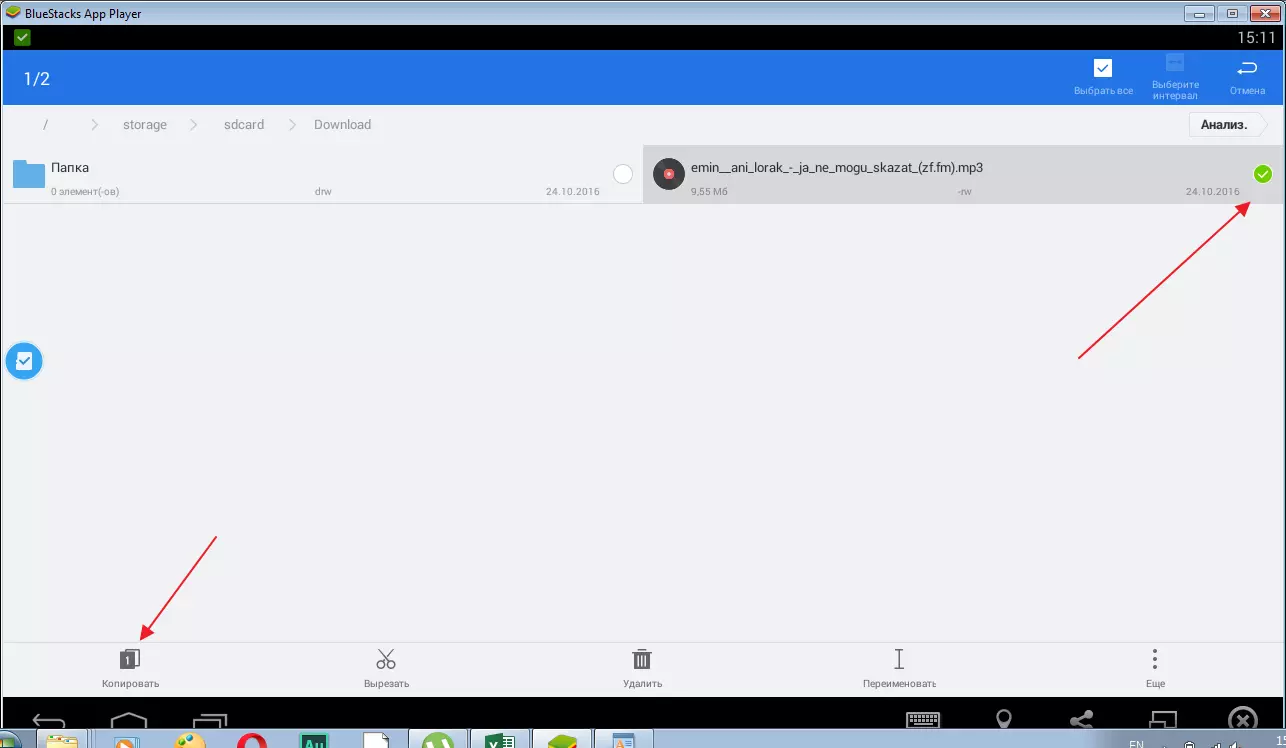
Breng een stap terug met een speciaal pictogram. Ga naar de map "Windows-Documenten".
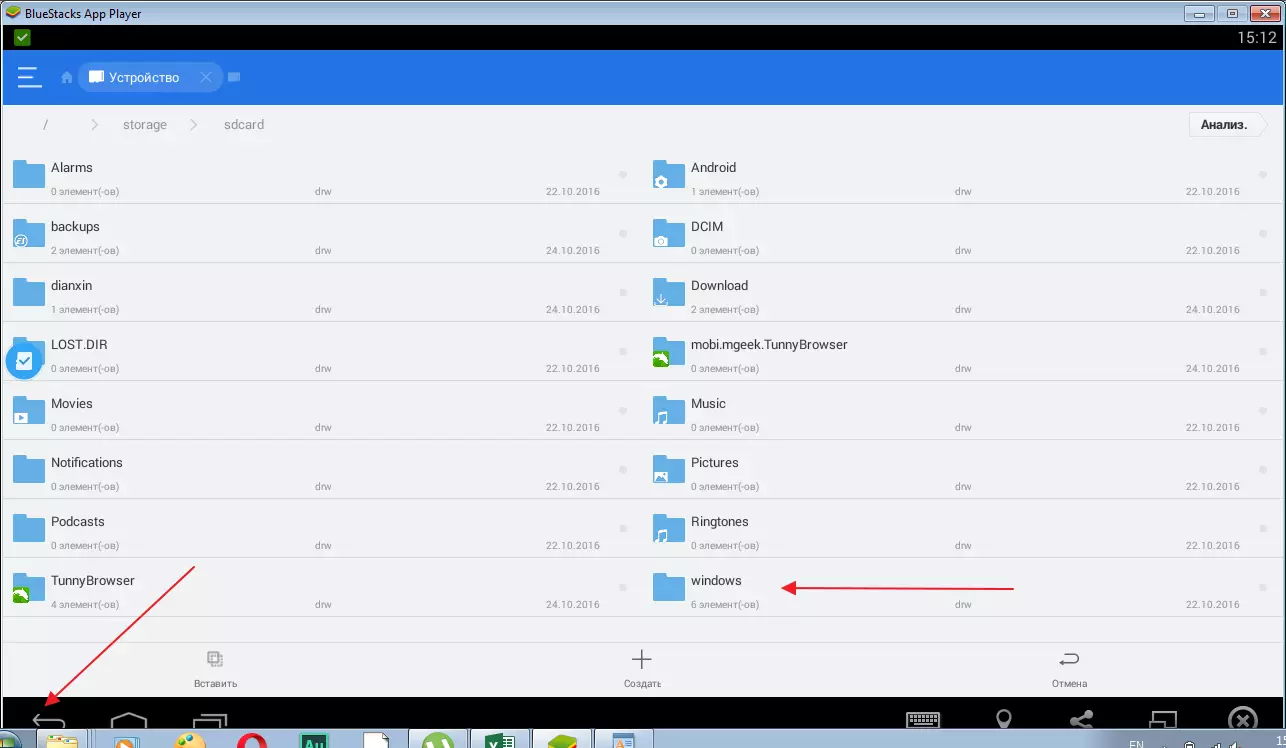
Klik op de vrije plek en klik "Insert".
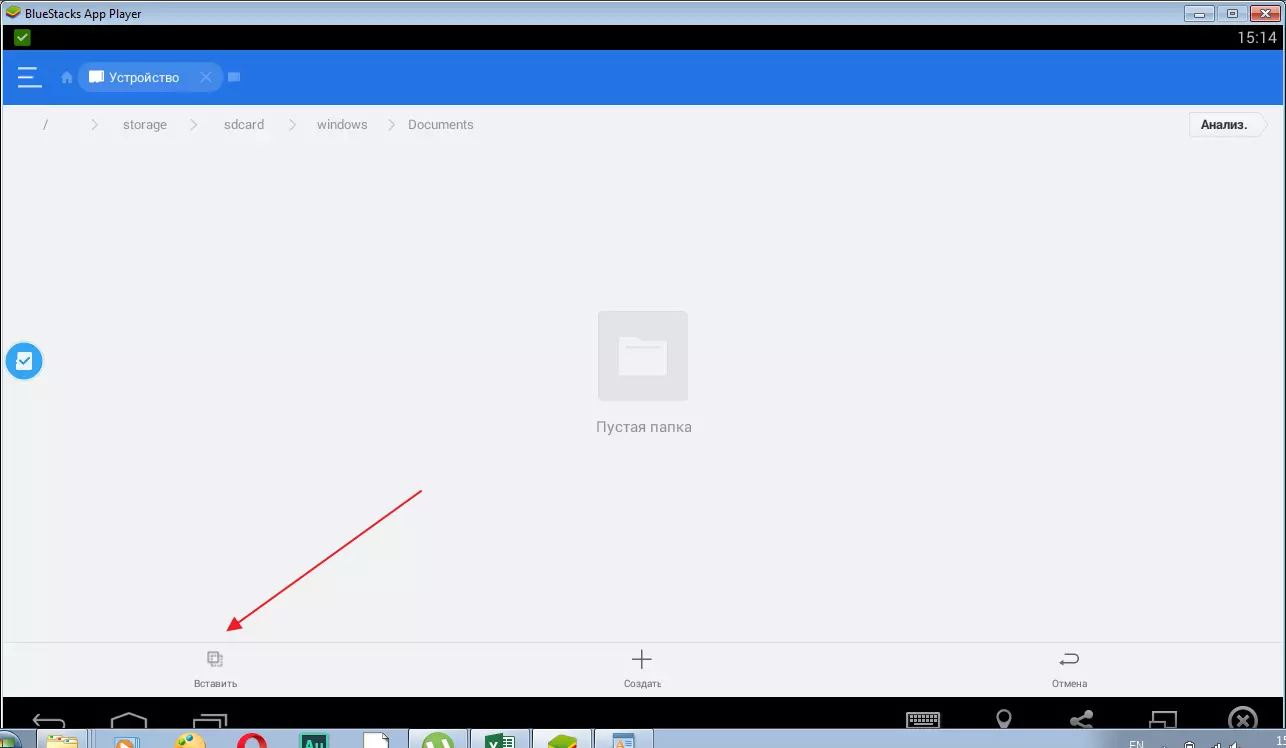
Alles is klaar. Nu kunnen we de standaardmapdocumenten op uw computer invoeren en uw bestand hier vinden.
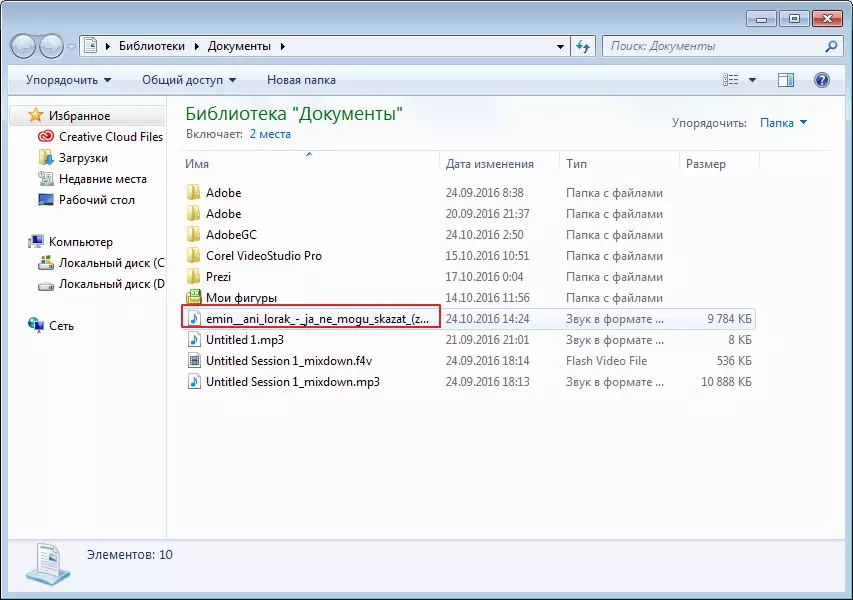
Dit is hoe gemakkelijk u de Bluestacks-programmabestanden kunt vinden.
